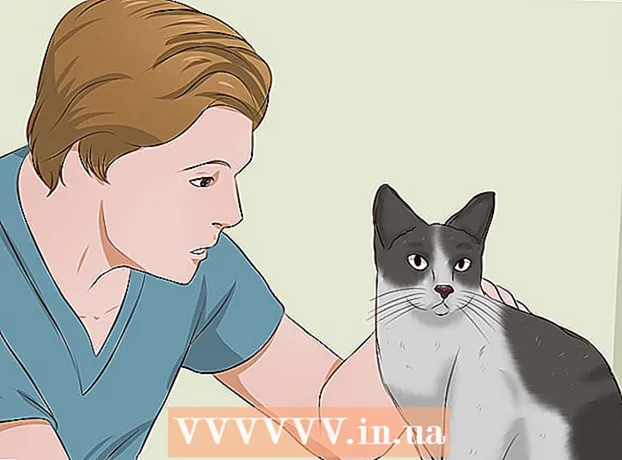Autor:
Charles Brown
Datum Stvaranja:
1 Veljača 2021
Datum Ažuriranja:
1 Srpanj 2024
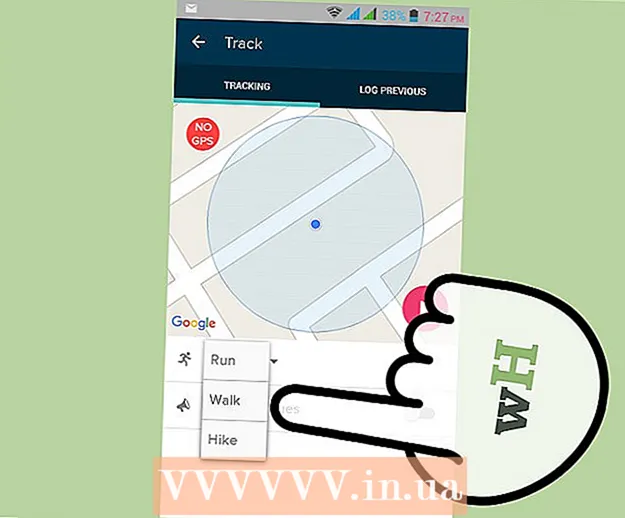
Sadržaj
- Kročiti
- Dio 1 od 3: Postavite svoju Fitbit nadzornu ploču
- Dio 2 od 3: Korištenje vaše Fitbit nadzorne ploče
- Dio 3 od 3: Iskoristite maksimum iz svog Fitbita
Fitbit je bežični uređaj koji možete nositi za bilježenje svojih aktivnosti tijekom dana kako biste mogli postići svoje kondicijske ciljeve. Fitbit nadzorna ploča besplatna je značajka dostupna u aplikaciji Fitbit. Ova vam značajka pomaže u bilježenju aktivnosti s naglaskom na ukupnu razinu kondicije i zdravlje. Ali, kao i kod svake značajke, Fitbit će biti učinkovitiji ako znate koristiti Fitbit nadzornu ploču.
Kročiti
Dio 1 od 3: Postavite svoju Fitbit nadzornu ploču
 Preuzmite i instalirajte aplikaciju Fitbit. Pomoću ove besplatne aplikacije možete se povezati sa svojim Fitbitom. Obavezno koristite najnoviju verziju softvera ili ćete možda imati problema s povezivanjem uređaja s vašim Fitbit računom.
Preuzmite i instalirajte aplikaciju Fitbit. Pomoću ove besplatne aplikacije možete se povezati sa svojim Fitbitom. Obavezno koristite najnoviju verziju softvera ili ćete možda imati problema s povezivanjem uređaja s vašim Fitbit računom. - Aplikaciju Fitbit možete pronaći u Windows Store, Google Play Store ili Apple Store.
- Ako vaš uređaj podržava Bluetooth, morate uključiti Bluetooth prije nego što pokušate koristiti svoj Fitbit račun.
 Prijavite se ili prijavite na Fitbit nadzornu ploču. Nakon instalacije otvorite aplikaciju i na početnom zaslonu aplikacije odaberite "Prijavi se za Fitbit". To vam omogućuje da odaberete Fitbit tracker koji koristite, a zatim potvrdite da ga želite postaviti.
Prijavite se ili prijavite na Fitbit nadzornu ploču. Nakon instalacije otvorite aplikaciju i na početnom zaslonu aplikacije odaberite "Prijavi se za Fitbit". To vam omogućuje da odaberete Fitbit tracker koji koristite, a zatim potvrdite da ga želite postaviti.  Unesite svoje podatke. Da biste točno pratili stvari poput sagorijenih kalorija, morat ćete unijeti neke podatke na Fitbit. Slijedite upute i unesite potrebne podatke za svoj račun.
Unesite svoje podatke. Da biste točno pratili stvari poput sagorijenih kalorija, morat ćete unijeti neke podatke na Fitbit. Slijedite upute i unesite potrebne podatke za svoj račun.  Izradite svoj novi račun. Unosom svog imena, adrese e-pošte i valjane lozinke, te pristajanjem na izjave o uslugama / privatnosti, stvorit će se vaš račun. Nakon toga postavit će se vaš račun i nadzorna ploča.
Izradite svoj novi račun. Unosom svog imena, adrese e-pošte i valjane lozinke, te pristajanjem na izjave o uslugama / privatnosti, stvorit će se vaš račun. Nakon toga postavit će se vaš račun i nadzorna ploča.  Uparite svoj uređaj s omogućenim Bluetoothom s vašim Fitbit računom. Držite svoj tragač blizu uređaja (poput tableta, telefona ili računala). U postavkama uređaja odaberite svoj Fitbit tracker tako da možete upariti tracker i uređaj. Sada se možete vratiti u aplikaciju Fitbit i započeti.
Uparite svoj uređaj s omogućenim Bluetoothom s vašim Fitbit računom. Držite svoj tragač blizu uređaja (poput tableta, telefona ili računala). U postavkama uređaja odaberite svoj Fitbit tracker tako da možete upariti tracker i uređaj. Sada se možete vratiti u aplikaciju Fitbit i započeti.  Sinkronizirajte računala koja ne podržavaju Bluetooth. Za ovo će vam trebati bežični sinkronizacijski ključ koji ste dobili s vašim Fitbitom. Držite svoj tracker u blizini i priključite dongle u USB priključak. Postupak uparivanja trebao bi započeti automatski.
Sinkronizirajte računala koja ne podržavaju Bluetooth. Za ovo će vam trebati bežični sinkronizacijski ključ koji ste dobili s vašim Fitbitom. Držite svoj tracker u blizini i priključite dongle u USB priključak. Postupak uparivanja trebao bi započeti automatski. - U slučaju da vaše računalo ima loš ili nepouzdan Bluetooth, od vas će se možda zatražiti da uparite sinkronizacijski ključ radi poboljšanja povezanosti.
- Ako se vaš tracker ne sinkronizira, uklonite dongle ili ponovo pokrenite tracker i ponovite postupak.
 Odgovorite na obavijesti na zaslonu. Većina Fitbit tragača prikazat će četveroznamenkasti identifikacijski kod nakon povezivanja s računalom, koji morate unijeti na računalo kada se to zatraži.
Odgovorite na obavijesti na zaslonu. Većina Fitbit tragača prikazat će četveroznamenkasti identifikacijski kod nakon povezivanja s računalom, koji morate unijeti na računalo kada se to zatraži. - Ako imate Fitbit Flex, trebali biste brzo pritisnuti uređaj kad primite odgovarajuću obavijest, a zatim potvrditi da ste osjetili vibraciju, jer to ukazuje na vezu.
 Povežite se sa svojim Fitbit računom. Sada biste trebali moći kliknuti "Dalje" i vaš će tracker biti povezan s vašim računom na Fitbit.com putem vašeg računala. Nakon toga od vas će se možda zatražiti da unesete pozdrav i tada ste spremni za polazak.
Povežite se sa svojim Fitbit računom. Sada biste trebali moći kliknuti "Dalje" i vaš će tracker biti povezan s vašim računom na Fitbit.com putem vašeg računala. Nakon toga od vas će se možda zatražiti da unesete pozdrav i tada ste spremni za polazak. - Može vam trebati oko minute da se vaš tracker poveže s vašim računom; molim vas strpljivo pričekajte da ovo uspije.
Dio 2 od 3: Korištenje vaše Fitbit nadzorne ploče
 Otvorite aplikaciju Fitbit. To se može učiniti na vašem telefonu ili računalu, ali provjerite je li Bluetooth uključen, imate li pri ruci svoj tracker i bežični je ključ priključen na USB priključak u slučaju da koristite računalo koje nema Bluetooth.
Otvorite aplikaciju Fitbit. To se može učiniti na vašem telefonu ili računalu, ali provjerite je li Bluetooth uključen, imate li pri ruci svoj tracker i bežični je ključ priključen na USB priključak u slučaju da koristite računalo koje nema Bluetooth.  Dodajte pločice koje odgovaraju vašim ciljevima. Vaša će Fitbit nadzorna ploča imati pločice koje će vam pomoći da pratite svoje aktivnosti, ciljeve, značke i još mnogo toga. Dodajte pločice klikom na ikonu Izbornik (predstavljena kvadratnom ikonom) na lijevoj strani nadzorne ploče i kliknite potvrdni okvir pored pločica koje želite dodati.
Dodajte pločice koje odgovaraju vašim ciljevima. Vaša će Fitbit nadzorna ploča imati pločice koje će vam pomoći da pratite svoje aktivnosti, ciljeve, značke i još mnogo toga. Dodajte pločice klikom na ikonu Izbornik (predstavljena kvadratnom ikonom) na lijevoj strani nadzorne ploče i kliknite potvrdni okvir pored pločica koje želite dodati.  Koristite Fitbitove prehrambene planove. Na vrhu vaše nadzorne ploče nalazi se padajući izbornik nazvan "Dnevnik". Ispod toga bi trebala biti opcija "Prehrana". Sada možete unijeti trenutnu i željenu težinu. Sljedeći zaslon zatražit će od vas da odaberete plan mršavljenja.
Koristite Fitbitove prehrambene planove. Na vrhu vaše nadzorne ploče nalazi se padajući izbornik nazvan "Dnevnik". Ispod toga bi trebala biti opcija "Prehrana". Sada možete unijeti trenutnu i željenu težinu. Sljedeći zaslon zatražit će od vas da odaberete plan mršavljenja. - Cilj od 250 kalorija dnevno dobar je početak za započinjanje rutine vježbanja. Ako ste spremni ozbiljno sagorjeti neke kalorije, sagorijevanjem 1000 kalorija dnevno vidjet ćete rezultate puno brže.
- Na nadzornoj ploči također će se tražiti da unesete hranu koju jedete, jer je to neophodno kako biste pratili gubitak kilograma i pokazali svoj napredak.
 Pratite unos tekućine. Tijekom vježbanja posebno je važno ostati hidratiziran. Možete unijeti unos tekućine u svoj Fitbit tako što ćete otvoriti izbornik "Logbook" na vrhu zaslona. Pomaknite se do samog dna stranice. Postoji polje za unos unosa tekućine. Zatim kliknite "Zapisivanje" za bilježenje podataka.
Pratite unos tekućine. Tijekom vježbanja posebno je važno ostati hidratiziran. Možete unijeti unos tekućine u svoj Fitbit tako što ćete otvoriti izbornik "Logbook" na vrhu zaslona. Pomaknite se do samog dna stranice. Postoji polje za unos unosa tekućine. Zatim kliknite "Zapisivanje" za bilježenje podataka.  Uklonite nepotrebne ili neiskorištene pločice. To možete učiniti tako da kursorom miša zadržite iznad donjeg dijela pločice koju želite izbrisati, klikom na ikonu zupčanika i odabirom ikone koša za smeće za brisanje pločice.
Uklonite nepotrebne ili neiskorištene pločice. To možete učiniti tako da kursorom miša zadržite iznad donjeg dijela pločice koju želite izbrisati, klikom na ikonu zupčanika i odabirom ikone koša za smeće za brisanje pločice.
Dio 3 od 3: Iskoristite maksimum iz svog Fitbita
 Procijenite premijski račun. Možete biti savršeno zadovoljni značajkama besplatnog Fitbit računa, ali premium račun može biti koristan da biste stekli bolji uvid u svoju kondiciju, prehranu i osobno zdravlje. Premium račun uključuje: Fitbit Trainer, usporedne oznake i izvoz podataka o tjelesnom sustavu, prehrani, aktivnostima i snu u Excel.
Procijenite premijski račun. Možete biti savršeno zadovoljni značajkama besplatnog Fitbit računa, ali premium račun može biti koristan da biste stekli bolji uvid u svoju kondiciju, prehranu i osobno zdravlje. Premium račun uključuje: Fitbit Trainer, usporedne oznake i izvoz podataka o tjelesnom sustavu, prehrani, aktivnostima i snu u Excel. - Ako želite isprobati premium račun, 14-dnevno besplatno probno razdoblje dostupno je na kartici "Premium" na vašoj nadzornoj ploči.
 Vodite Fitbit Trainer u teretanu. Ova je značajka dostupna samo korisnicima s premium računom. Fitbit Trainer koristi vaše spremljene podatke za postavljanje prilagođenog 12-tjednog cilja. Trener će visoko postaviti ljestvicu, ali također će vas uzeti u obzir i reći će vam da je vaš cilj pretežak, tako da možete prilagoditi svoje ciljeve.
Vodite Fitbit Trainer u teretanu. Ova je značajka dostupna samo korisnicima s premium računom. Fitbit Trainer koristi vaše spremljene podatke za postavljanje prilagođenog 12-tjednog cilja. Trener će visoko postaviti ljestvicu, ali također će vas uzeti u obzir i reći će vam da je vaš cilj pretežak, tako da možete prilagoditi svoje ciljeve.  Upotrijebite svoj skener crtičnog koda. Aplikacija Fitbit na vašem telefonu podržava skeniranje crtičnog koda. To može vrlo lako uvrstiti hranu koju jedete u svoj prehrambeni plan. Dodirnite ikonu crtičnog koda tamo gdje biste obično prijavljivali hranu i slikajte crtični kod. Hrana je zabilježena čim ste vidjeli da se pojavio "Hebbes".
Upotrijebite svoj skener crtičnog koda. Aplikacija Fitbit na vašem telefonu podržava skeniranje crtičnog koda. To može vrlo lako uvrstiti hranu koju jedete u svoj prehrambeni plan. Dodirnite ikonu crtičnog koda tamo gdje biste obično prijavljivali hranu i slikajte crtični kod. Hrana je zabilježena čim ste vidjeli da se pojavio "Hebbes". - Od vas će se možda zatražiti da dodate hranu koju ste skenirali u bazu podataka Fitbit o hrani.
- Ako hrana nije prepoznata, možda ćete morati ručno unijeti podatke.
 Ručno prijavite nepodržane aktivnosti. Sve vrste Fitbit tragača kalibrirane su za hodanje, trčanje i općenito vježbanje koje unosite tijekom dana. To ne uključuje druge aktivnosti, poput biciklizma. Za najveću točnost trebali biste ručno unijeti svoje aktivnosti i vježbe na svoju nadzornu ploču ispod ikone "Prijava aktivnosti".
Ručno prijavite nepodržane aktivnosti. Sve vrste Fitbit tragača kalibrirane su za hodanje, trčanje i općenito vježbanje koje unosite tijekom dana. To ne uključuje druge aktivnosti, poput biciklizma. Za najveću točnost trebali biste ručno unijeti svoje aktivnosti i vježbe na svoju nadzornu ploču ispod ikone "Prijava aktivnosti". - Fitbit Surge jedini je izuzetak od ovog ograničenja, a Surge će razmotriti i vožnju bicikla kad zabilježite svoju aktivnost.